Ayu サポートマネージャー 2023-6-8
2024-3-5にさくらが更新しました
概要
スキャンされた PDF ファイルのほとんどは主に画像の形式であるため、スキャンされたファイル内のテキスト内容を編集または抽出したい場合、非常に困難になります。この記事では、スキャンした PDF ファイルを簡単に編集する方法を紹介します。
デジタル時代において、情報の保存が格段に便利になりました。電子書籍や製品説明、会社の発表資料、ネットワーク文書、電子メールなどでPDF形式が主流となりつつあります。PDFを利用することで、情報を安全かつ効率的に保存し、スペースも節約できます。紙の文書に比べて、PDFファイルは以下の特徴を持っています。
可搬性: PDFファイルは数量や地域に制限されず、Uディスクやモバイルハードディスクを介してどこへでも持ち運び、使用できます。しかし、紙のファイルは数が増えると可搬性に影響が出ます。
セキュリティ:PDFファイルは外部環境の影響を受けず、クラウド上で安全に保管可能です。紙のファイルが破損しても、インターネットがあればPDFはいつでも使用・保存できます。ただし、紛失した場合のコンテンツ復元はできません。
操作性:紙ファイルと比較して、PDFファイルは編集ソフトを使用して変更や調整が可能で、表示効果も優れています。
PDFファイルは多くのメリットがあるため、多くのユーザーがファイル保存の主要な選択としています。PDFで保存されたスキャンした文書を編集したい場合、直接編集するよりも効率的な方法があります。そのため、スキャンしたPDFを編集する手順を見てみましょう。
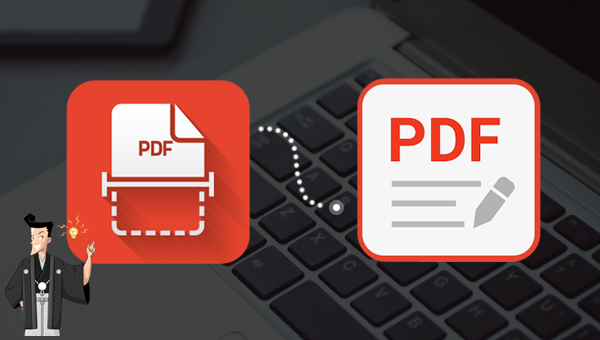
スキャンしたPDFファイルの編集は困難ですが、Renee PDF Aideを使用することでこの問題を解決できます。このソフトウェアは高度なOCRテクノロジーを利用しており、フォーマット変換時の精度を向上させることができます。
① Renee PDF Aide とは何ですか?
Renee PDF Aideは、PDFの編集・形式変換を一体化した多機能ツールです。OCR技術を搭載し、スキャンしたPDFをWord/Excel/PowerPoint/Image/HTML/TXTなどに変換可能です。部分的な変換選択、最大80ページ/分の高速変換、ページの最適化、破損ファイル修復、読み込み時間短縮、ファイル分割、PDF結合、表示角度調整、暗号化・復号化、ウォーターマーク追加など、多様な機能を提供します。
Renee PDF Aideは、複数言語のテキスト変換に対応し、OCRモードでの言語選択により認識精度を高めます。使いやすく、初心者にも扱いやすいです。
Renee PDF Aide - 初心者向けな多機能PDFツール (100ページまで無料)

複数形式対応 Word/Excel/PowerPoint/テキスト/画像/HTML/EPUB
多機能PDF変換/暗号化/復号化/結合/透かし追加等。
OCR対応 スキャンされたPDF・画像・埋め込みフォントから文字を抽出
処理速度速い複数のファイルを同時に編集/変換できます。
対応OS Windows 11/10/8/8.1/Vista/7/XP/2000
多形式対応 Excel/Text/PPT/EPUB/HTML...
OCR対応 スキャンされたPDF・画像・埋め込みフォントから...
多機能PDF変換/暗号化/結合/透かし等。
②スキャンしたPDFファイルを編集可能なWordファイルに変換する方法
Renee PDF Aideには、基本的なPDF編集機能とPDFを他の一般的なファイル形式に変換する機能があります。ここではスキャンしたPDFをWordに変換する方法を紹介します。
操作手順は非常に簡単で、具体的なプロセスは次のとおりです。
ステップ1: Renee PDF Aideをダウンロードし、インストールしてから実行し、「Convert PDF」を選んでください。

ステップ2: 形式変換ページでPDFをWordに変換を選び、「ファイル追加」で変換したいPDFをRenee PDF Aideに追加します。次に、テキスト認識を向上させるためOCRを使用をオンにします。

TipsスキャンしたPDFのテキストを抽出する必要がある場合は、[OCRを使用]を使用する必要があります。3つのOCRモードが提供されています。
- A:画像又はスキャナで読み取ったPDFから文字認識:このオプションは、スキャンされたPDFファイルまたは画像の変換に適しており、OC技術を利用して、テキスト認識の精度をさらに向上させることができます。
- B:埋め込みフォントの認識(文字化け回避):このオプションは、フォーマット変換の完了後にファイル内の文字化けを回避するために、PDFソースファイルに埋め込みフォントがある状況に適用できます。
- A+B(遅くなる):プログラムは、ファイル内のフォントが画像であるかPDF埋め込みフォントであるかを自動的に認識し、変換して出力します。 ただし、認識には時間がかかり、変換時間は長くなります。
ステップ3:設定完了後、変換ボタンをクリックしてPDFをWordに変換します。これは便利かつ迅速です。
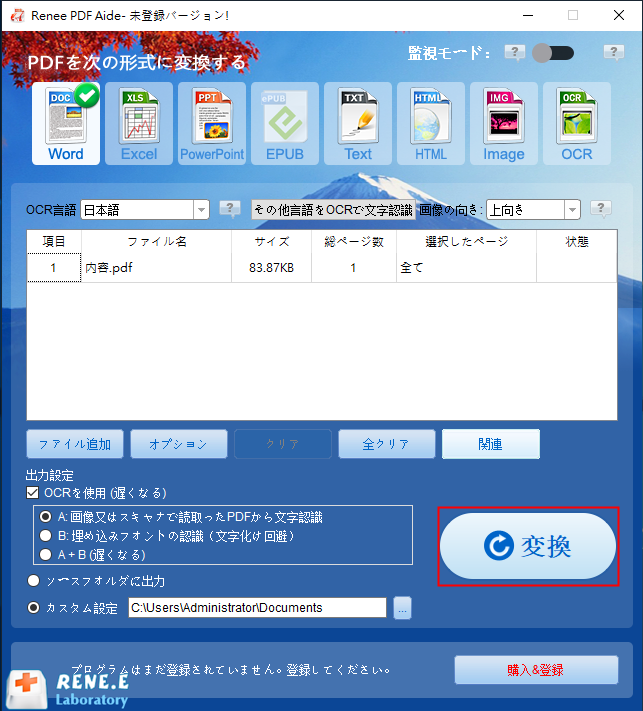
Renee PDF Aideを無料でダウンロードし、PDFファイル変換をお試しください。
関連記事 :
2024-03-12
Yuki : iPadは電子書籍を読むに最適なデバイスですが、サポートする形式に限りがあり、開けないことがあります。この記事は、iPadでPD...
2023-12-20
Satoshi : スライドショーは、写真とテキストの両方を含むプレゼンテーション形式として、配布資料、レポート、スピーチなどで重要な役割を果たしま...





